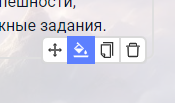Как создать лендинг
Основной алгоритм создания лендинга:
- Заходим в раздел "Сайты" и создаем сайт
- Привязываем домен к сайту
- Создаем макет с разрешением редактирования на страницах (подробности ниже)
- Создаем страницу (не забываем выбрать в настройках сайт и макет).
- На этом этапе можно сохранить и повторно открыть страницу, чтобы минимизировать вероятность ошибки сохранения из-за неверно выбранных настроек.
- Открываем вкладку "Контент" и собираем наш лендинг в конструкторе блоков
- Нажимаем сохранить
- Лендинг готов
Создание макета:
Для лендингов нам подойдет самый простой макет.
- Вводим название макета, например "Лендинг"
- Открываем вкладку "Макет"
- Выбираем "Одна колонка"
- Нажимаем на шестеренку внутри секции "sec-3"
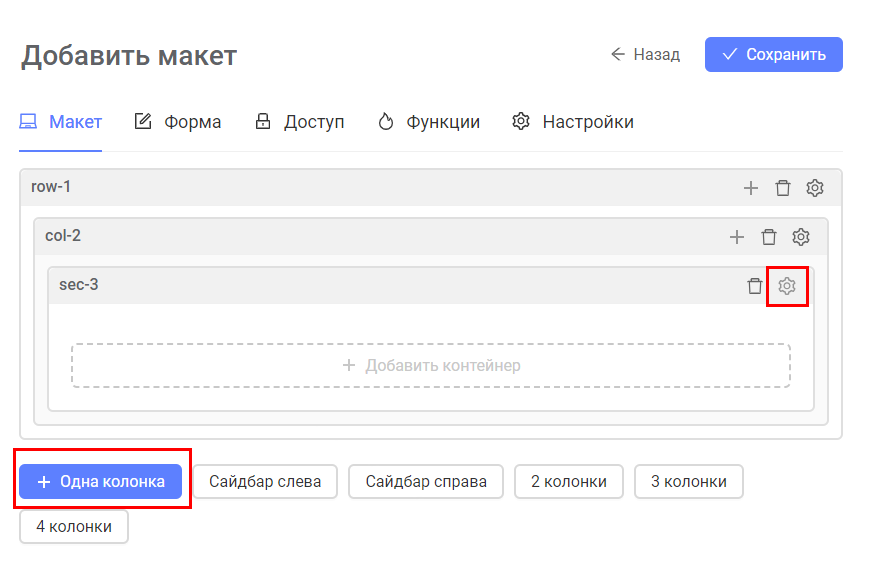
- Ставим галочку "Разрешить редактирование на страницах"
- Закрываем вкладку и сохраняем макет
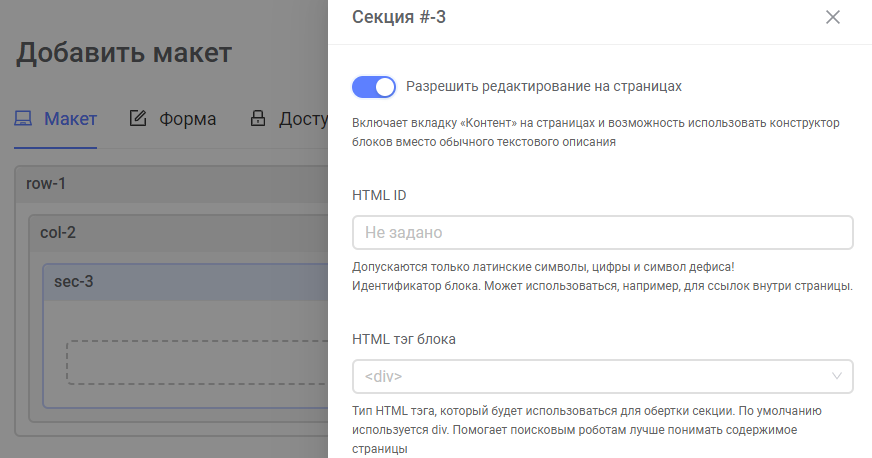
Настройка страницы
Изначально у нас нет вкладки "Контент"

Вкладка появляется, когда мы выбираем созданный ранее макет.
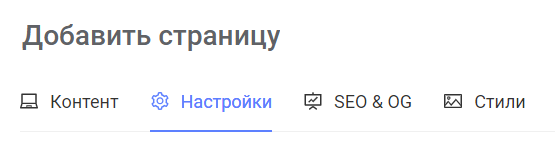
В настройках страницы мы указываем:
- Название страницы
- Алиас страницы - адрес в конце ссылки. Например, указываем
page, тогда адрес будет ваш_субдомен.uki.ai/page. Если такой путь уже есть, страница не будет сохранена.
- Сайт (уже будет выбран, если открывать список страниц из раздела Сайты)
- Макет
Рекомендуется предварительно сохранить страницу.
После чего переходим во вкладку "Контент", чтобы начать работу с конструктором лендинга.
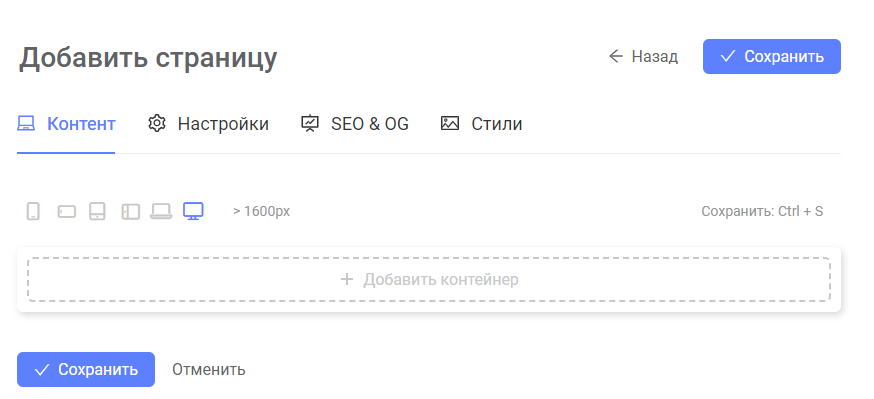
Нажмите "Добавить контейнер", чтобы выбрать нужный блок
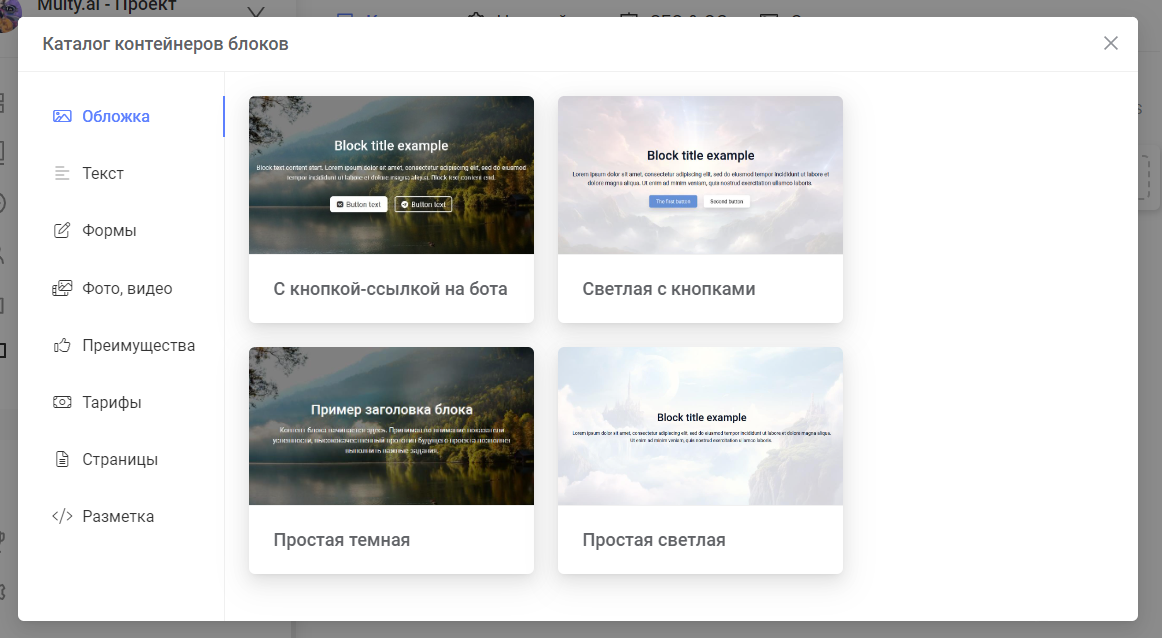
При наведении на нужный объект, вы увидите три панели:
- Блок - для редактирования объекта (текста, кнопки, изображения и т.д.)
Кнопки: настройки, видимость, дублирование, удаление
- Группа блоков - для редактирования целой группы объектов (расстояние между объектами, фон, отступы)
Кнопки: перетаскивание, редактирование, дублирование, удаление
- Контейнер - для редактирования фона и отступов
Кнопки: перетаскивание, редактирование, дублирование, удаление
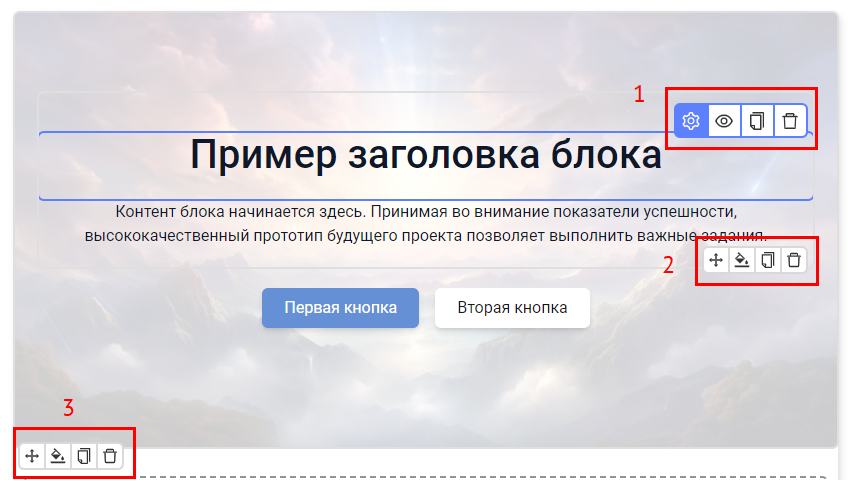
Настройки любого блока имеют три вкладки:
- Настройки - настройки объекта (текста, кнопки, картинки и т.д.)
- Стили - стиль текста, внутренние отступы, фон
- Обертка - внешняя часть блока: тень, скругление, внешние отступы
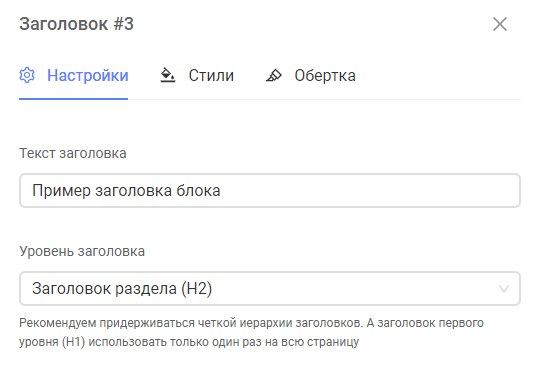
Но также вы можете отдельно стилизировать группу блоков или контейнер.